Page 1

brugermanual
käyttöoppaita | uživatelské příručky | felhasználói útmutatók
instrukcje obsługi | používateľské príručka |
ÂÁ¯ÂÈÚ›‰ÈÔ ¯Ú‹Û˘
micro jukebox
ÛÍÓ‚Ó‰ÒÚ‚Ó ÔÓθÁÓ‚‡ÚÂÎfl
Page 2
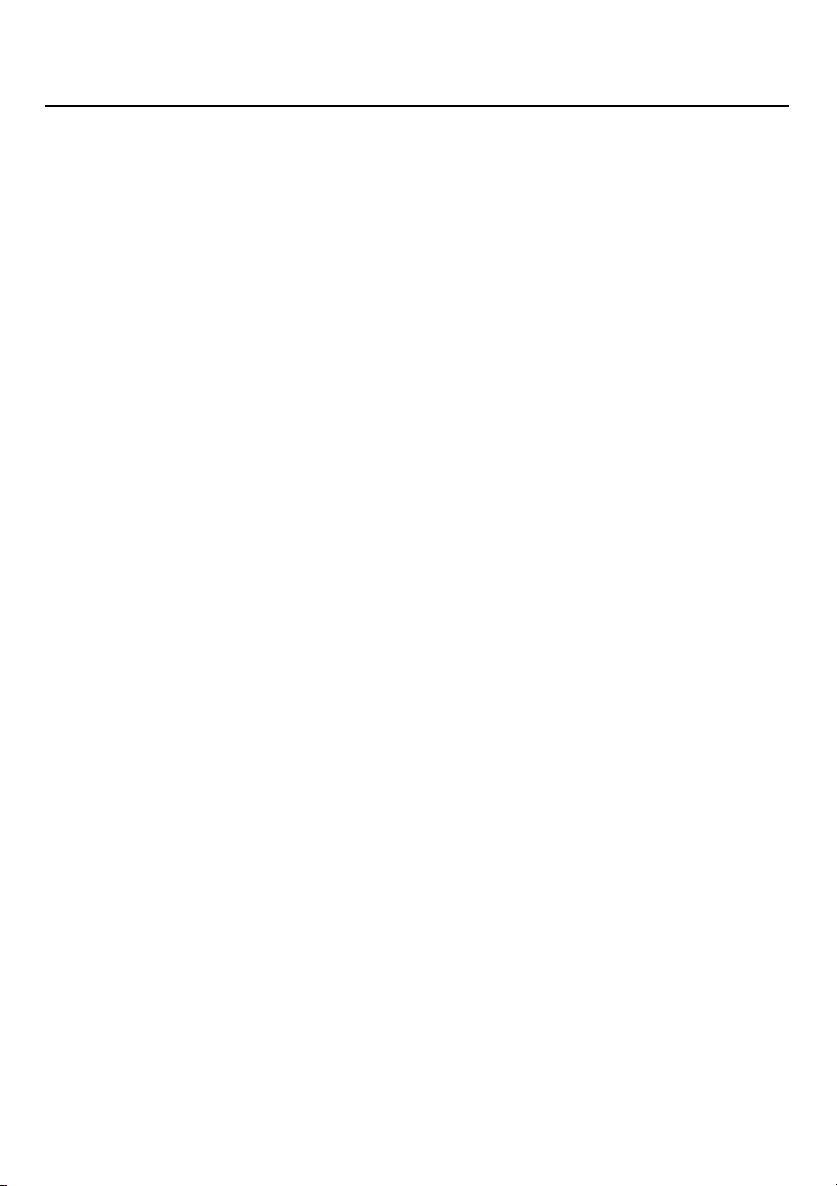
Indholdsfortegnelse
Velkommen
Om dit nye produkt .................................................................................................................................................................................................... 1
Medfølgende tilbehør ................................................................................................................................................................................................ 1
Registrér dit produkt .................................................................................................................................................................................................. 1
Yderligere information .............................................................................................................................................................................................. 1
Tilslut og oplad
Indikation af strømniveau .......................................................................................................................................................................................... 2
God fornøjelse!
Strømforsyning .............................................................................................................................................................................................................. 2
Oversigt over knapper og tilslutninger ............................................................................................................................................................ 3
Rodmenu .......................................................................................................................................................................................................................... 4
Navigering .......................................................................................................................................................................................................................... 4
Musiktilstand ...................................................................................................................................................................................................................... 4
Søgning efter musik ...................................................................................................................................................................................................... 5
Sådan overfører du digital musik til enheden..................................................................................................................................................6
Afspilning .......................................................................................................................................................................................................................... 7
Afspilningsfunktioner ................................................................................................................................................................................................ 8-9
Radiotilstand*** .......................................................................................................................................................................................................... 10
Stemmeoptagelse ...................................................................................................................................................................................................... 11
Afspilning af optagelser .......................................................................................................................................................................................... 12
Tilpasning af indstillinger .................................................................................................................................................................................... 13
Brug af afspilleren til opbevaring og transport af datafiler ........................................................................................................ 14
Om Device Manager og Windows Media Player
Om Device Manager ..................................................................................................................................................................................................15
Om Windows Media Player....................................................................................................................................................................................15
Installer Windows Media Player og Device Manager ..............................................................................................................................15
Windows Media Player 9
Search and add tracks from all drives [Søg efter og tilføj spor fra alle drev] (til biblioteket)..........................................16
Send spor til din enhed......................................................................................................................................................................................17-18
Tilføj et spor på en afspilningsliste ..................................................................................................................................................................19
Slet spor og afspilningslister ....................................................................................................................................................................................20
Rediger sporoplysni......................................................................................................................................................................................................21
Søg efter spor..................................................................................................................................................................................................................22
Windows Media Player 10
Search and add tracks from all drives [Søg efter og tilføj spor fra alle drev] (til biblioteket) ..................................23-24
Send spor til din enhed......................................................................................................................................................................................25-26
Tilføj et spor på en afspilningsliste ....................................................................................................................................................................27
Slet spor og afspilningslister ....................................................................................................................................................................................28
Rediger sporoplysni......................................................................................................................................................................................................29
Søg efter spor..................................................................................................................................................................................................................30
I
Page 3
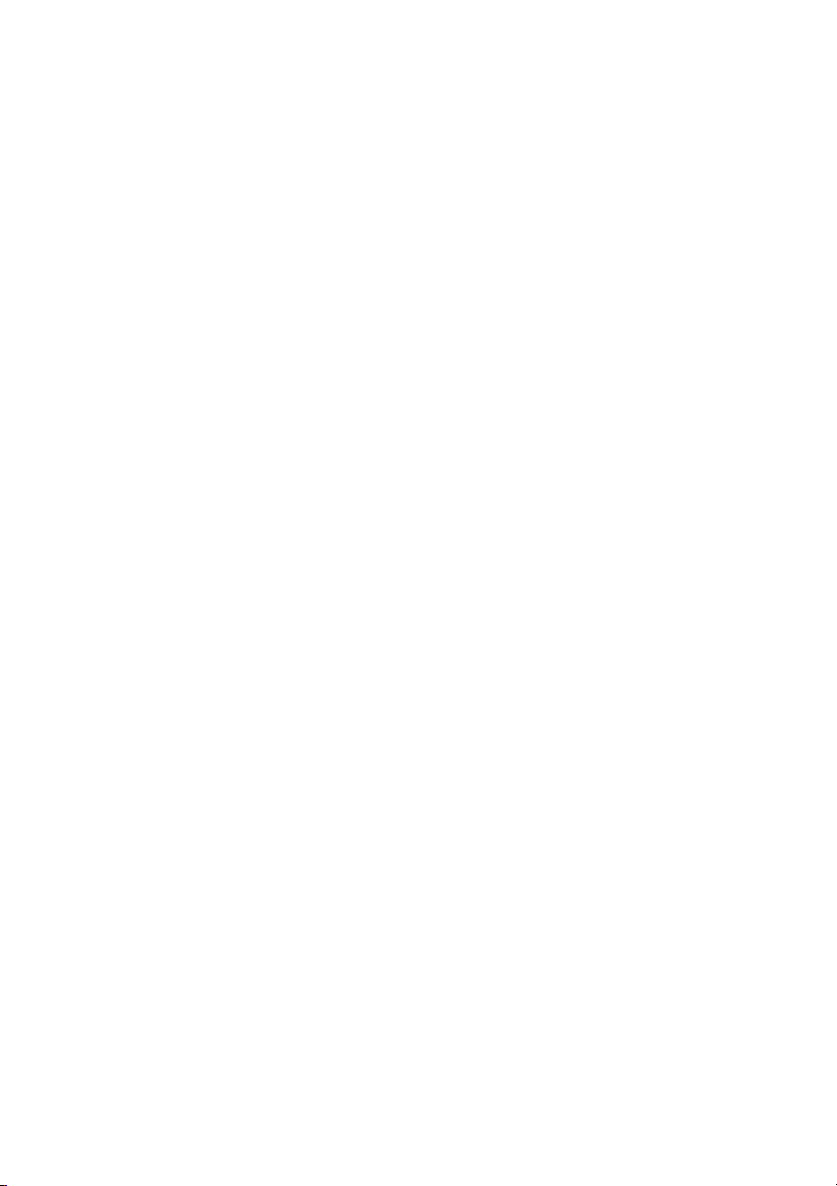
Opdatere og Gendanne med Philips Device Manager
Opgraderinger ................................................................................................................................................................................................................31
Firmware opdateringer ..............................................................................................................................................................................................31
Reparation af enhed ....................................................................................................................................................................................................32
Fejfinding ..............................................................................................................................................................................................................................33
Sikkerhed og vedligeholdelse
Generel vedligeholdelse ...................................................................................................................................................................................... 34
Om betjenings- og opbevaringstemperaturer .................................................................................................................................... 34
Pas på ved brug af hovedtelefoner
Oplysninger om copyright .................................................................................................................................................................................... 34
Miljøinformation .......................................................................................................................................................................................................... 35
Bortskaffelse af udtjente produkter ................................................................................................................................................................ 35
Ændringer ...................................................................................................................................................................................................................... 35
Tekniske data .................................................................................................................................................................................................................. 36
............................................................................................................................................................ 34
II
Page 4
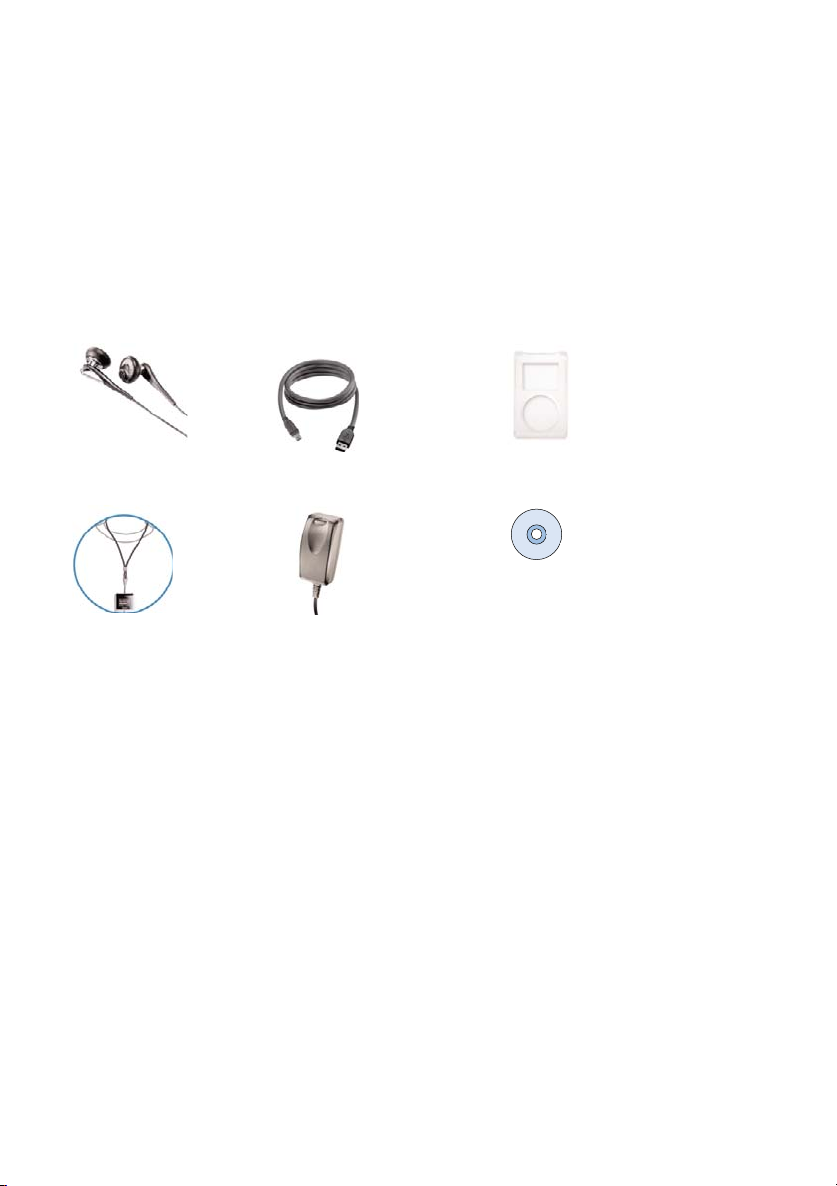
Velkommen
Om dit nye produkt
Med dit nye produkt kan du:
- Afspille MP3 og WMA (se afsnittet MUSIC-tilstand)
- Lytte til FM-radio*** (se afsnittet RADIO-tilstand)
- Stemmeoptagelse (se afsnittet OPTAGELSER)
*** FM-radio er ikke tilgængelig i alle landeversioner. FM-radio er p.t. ikke tilgængelig i Europa.
Medfølgende tilbehør
Hovedtelefoner USB-kablet Beskyttelsestaske
Halsremmen Multispændings-adapter Cd-rom med Windows Media Player
Bemærk: HDD082 har 2 CD´en, der
begge skal installeres
Registrér dit produkt
Da produktet kan opgraderes, anbefaler vi at du registrerer dig på www.philips.com/register så vi kan give
dig besked, lige så snart der kommer gratis opdateringer.
Yderligere information
Besøg: www.philips.com/suppor t eller www.usasupport.philips.com (for beboere i USA) og indtast
produktnavn for at få vist:
- Demo
- OSS (Ofte Stillede Spørgsmål)
- De nyeste brugermanualer
- De nyeste computersoftware-downloads
- Firmware-opgraderingsfiler
Typenummeret findes bag på produktet. Serienummeret findes i bunden af produktet.
1
Page 5
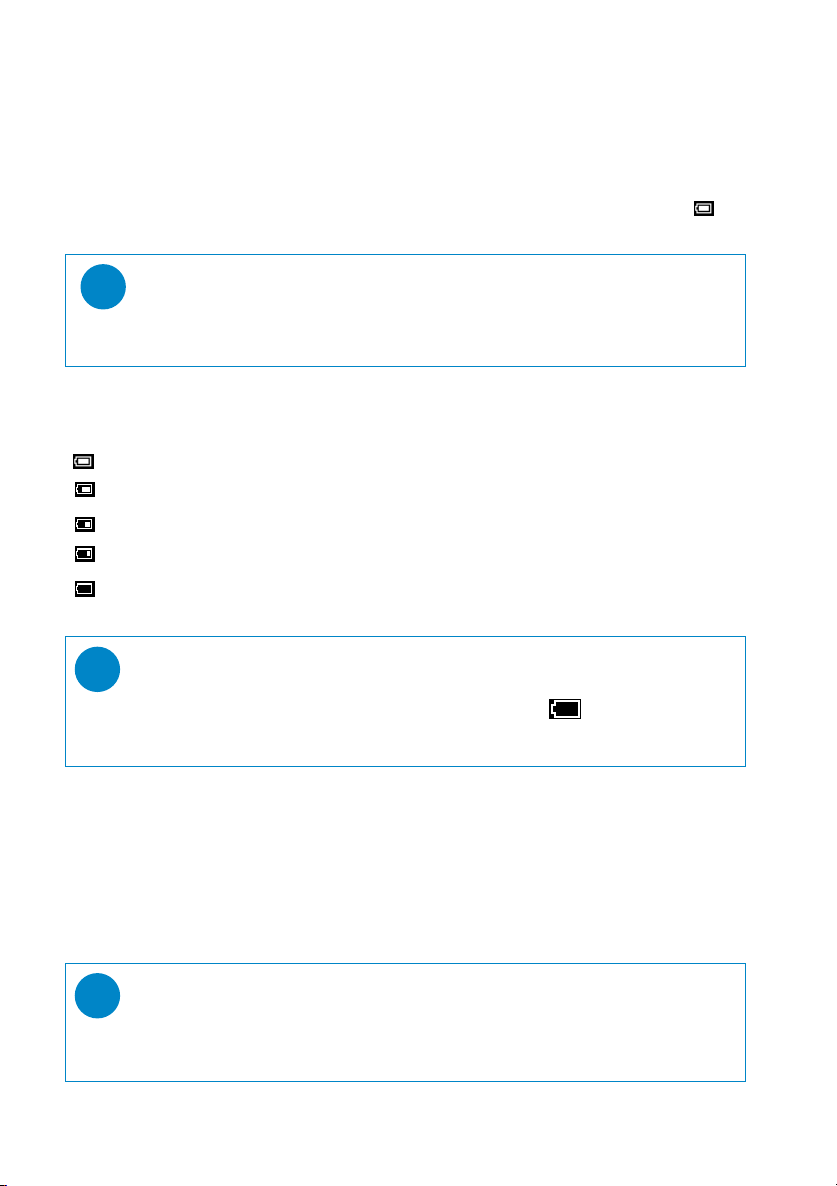
Tilslut og oplad
Forbind den medfølgende multispændings-adapter/-oplader med stikket markeret med 5V DC , og sæt derefter
multispændingsadapteren/-opladeren i en almindelig stikkontakt.
Du skal oplade batteriet i 4 timer, før det bruges første gang, for at opnå 100 % batterikapacitet. Hurtig
opladning (70%): 1 time. Enheden er fuldt opladet, når opladningsanimationen stopper og ikonet vises.
Tip!
✔
Du kan også oplade din enhed under USB-tilslutning. Slut din enhed til computeren vha. det
medfølgende USB-kabel.
Indikation af strømniveau
På skærmen kan du få vist det omtrentlige strømniveau.
Batteri fuldt opladet
Batteri to tredjedele fuldt
Batteri halvt fuldt
Lavt batteriniveau
Batteriet er afladet
Tip!
✔
Når batterierne er næsten tomme, blinker batteristatusskærmens .
Din enhed gemmer alle indstillinger og optagelser, der ikke er fuldført, inden strømmen afbrydes.
God fornøjelse!
Strømforsyning
Tænd:Tr yk på og hold 2; nede, indtil velkomstskærmen vises.
➔PHILIPS-velkomstskærmen vises kort
Sluk:Tr yk og hold 2; nede indtil enheden lukker ned.
Tip!
✔
Enheden afbryder automatisk strømmen, hvis den ikke betjenes, eller hvis der ikke afspilles
musik i 10 minutter. Der fortsættes fra den sidste afspilningsstatus/skærm, når enheden
aktiveres igen.
2
Page 6
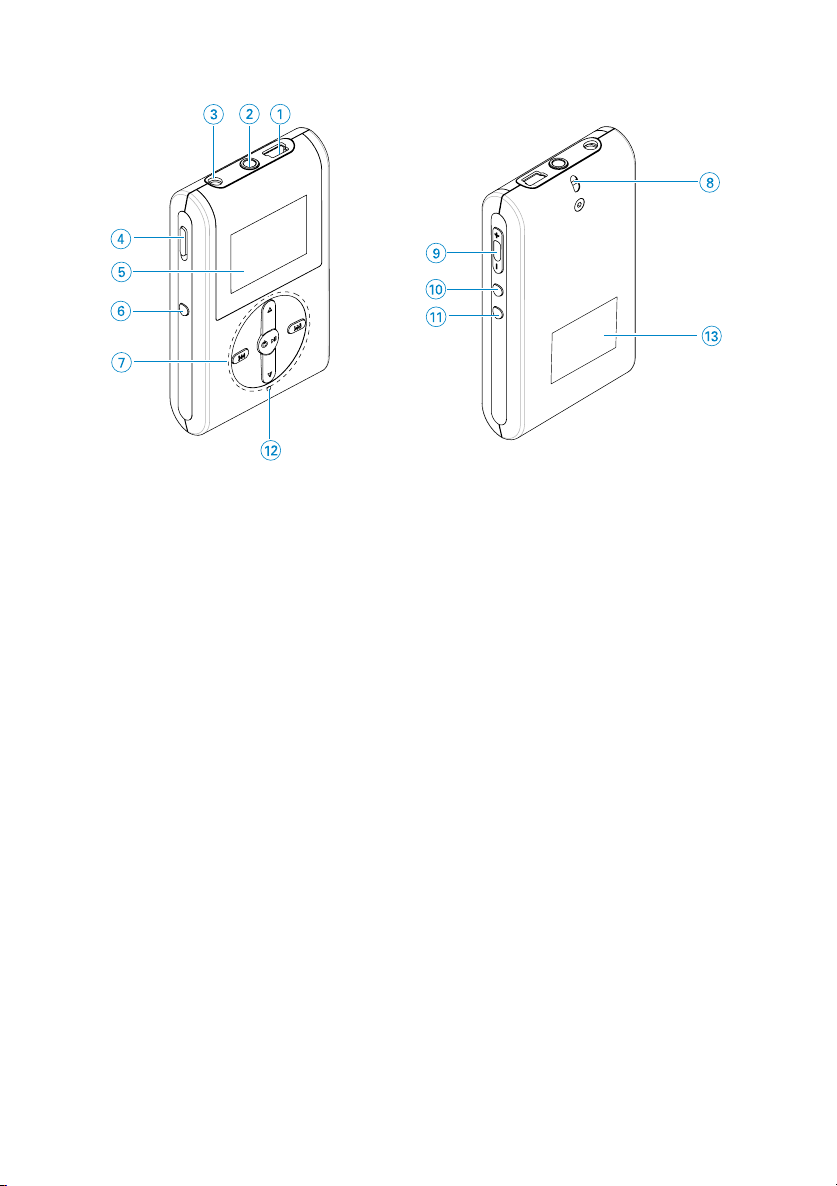
Oversigt over knapper og tilslutninger
1 USB-kabelstik
2 p Stik til hovedtelefon
3 5V DC 5 V opladningsstik
4 HOLD-kontakt Sådan deaktiveres tastetryk
5 LCD-skærm Viser dynamisk menu, indstillinger og sporoplysninger
6 VIEW Sådan skiftes der mellem skærmbillederne rodmenu,
7 3 / 4 Rul, SuperScroll, genvej til Afspilningstilstand og 3 / 4
J( / § Spol tilbage / Hurtig fremspoling;Spring til forrige/næste,
y 2; Tænd / Sluk og Afspil / Pause;
8 Øje til halsrem
9 Lydstyrke + / - Lydstyrke
0 REC Start eller Stop stemmeoptagelse
! PLAYLIST Tilføj det aktuelle spor til MY PLAYLIST
@ MIC Mikrofon
# Typenummeret e Serienummeret
bibliotek og nu afspilles
3
Page 7
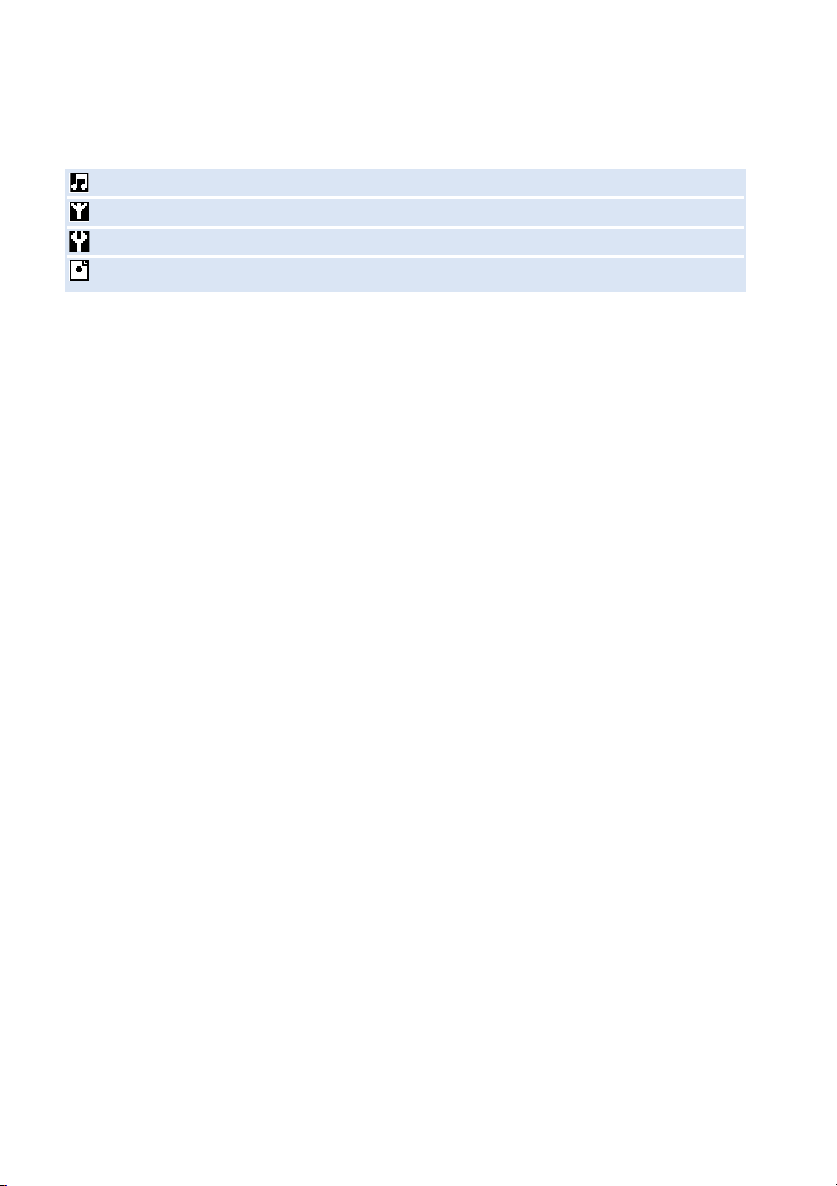
Rodmenu
Når enheden genstarter, vises rodmenuen (ROOT MENU).
Music (musik) vælg dette for at afspille din digitale musik
Radio*** vælg dette for at lytte til dine forudindstillede radiostationer
Settings (indstillinger) vælg dette for at justere enhedens indstillinger
Recordings (optagelser) vælg dette for at afspille optagelser
*** FM-radio er ikke tilgængelig i alle landeversioner. FM-radio er p.t. ikke tilgængelig i Europa.
Navigering
Afspilleren har et intuitivt navigationssystem til at føre dig igennem forskellige indstillinger og
funktioner. Brug 3, 4, J( og § til at gennemse menuerne.Tryk på 2; for at bekræfte dit valg.
Musiktilstand
Vi har lagt noget musik på din enhed, så du straks kan bruge det. Ved hjælp af den medfølgende
musikstyringssoftware kan du overføre din digitale musik fra din pc til din enhed.
(se SÅDAN OVERFØRER DU DIGITAL MUSIK TIL DIN ENHED, hvis du ønsker
yderligere oplysninger)
4
Page 8
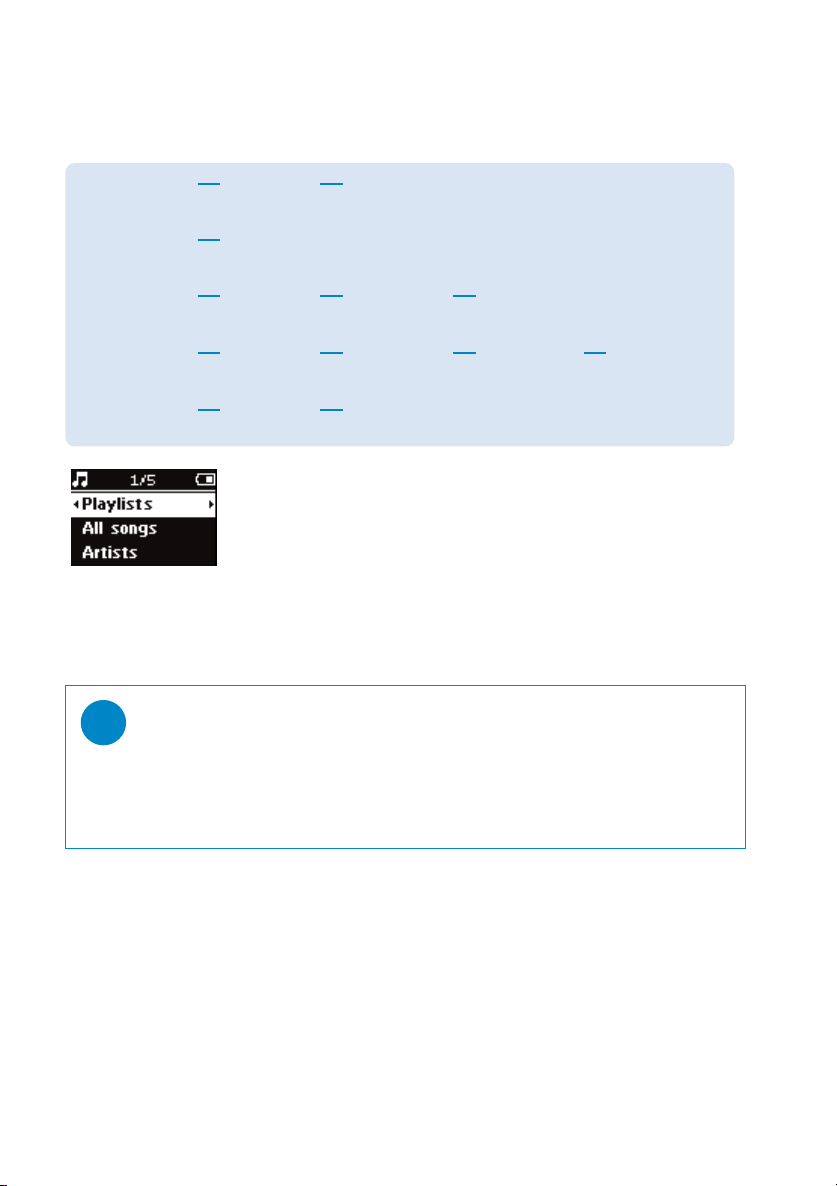
Søgning efter musik
1 Vælg MUSIC i rodmenuen, for at skifte til musiktilstand.
I musiktilstand kan du søge fra skærmtilstande:
Afspilningslister Samlinger af
Alle sange Alfabetisk
Artists
(kunstnere)
Genres
(Genrer)
Albums
(Album)
2 Tryk på 3 for at rulle op eller på 4 for at rulle ned til punktet.
Tryk på § for næste niveau eller J( for forrige niveau.
3 Tryk på 2; for at afspille dit valg.
Tip!
✔
Du kan også trykke på tasterne 3 eller 4 holde dem nede for hurtigt at rulle igennem lister
over numre (SuperScroll). Der vises et forstørret forbogstav, når der rulles hurtigt igennem
numrene. Slip tasten, når du er nået til det ønskede forbogstav.
afspilningslister
sorterede numre
Alfabetisk
sorterede kunstnere
Alfabetisk
sorterede genrer
Alfabetisk
sorterede album
Musiknumre sorteret i kronologisk rækkefølge eller
efter de mest afspillede numre
(se AVANCEREDE FUNKTIONER UNDER
AFSPILNING, hvis du ønsker yderligere oplysninger)
Alfabetisk
sorterede album
Alfabetisk
sorterede kunstnere
Numre - sorteret i
albumrækkefølge
Numre - sorteret i
albumrækkefølge
Alfabetisk
sorterede album
Numre - sorteret
i albumrækkefølge
5
Page 9
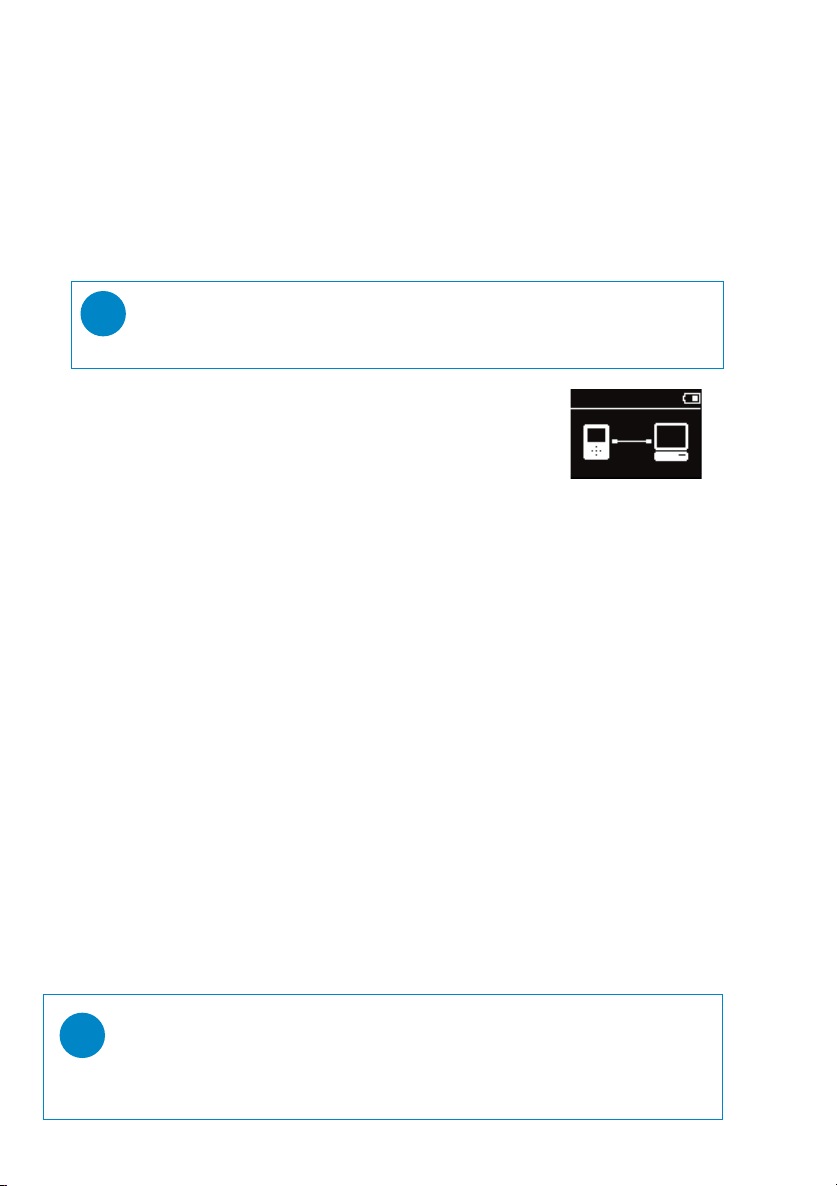
Sådan overfører du digital musik til enheden
Før du kan afspille din MP3- eller WMA-samling på din enhed vha.Windows Media Player, skal du
installere både Windows Media Player og Device Manager på følgende måde:
Installation af Philips Device Manager og Windows Media Player
1 Indsæt den medfølgende cd i computerens cd-rom-drev.
2 Følg vejledningen på skærmen for at udføre installationen af Philips Device Manager og
Windows Media Player.
TIP!
✔
For HDD082-brugere: Installer først Easy start-CD´en, og derefter CD´en "GoGear
Software og brugermanualer"
Tilslutning af din enhed til pc'en
1 Slut din enhed til computeren vha. det medfølgende USB-kabel. Der
vises en USB-tilslutningsanimation, når din enhed er blevet tilsluttet.
2 Du kan organisere filer og overføre musik til enheden under USB-tilslutning.
Organiser og overfør musik vha.Windows Media Player 9 / 10
1 Start Windows Media Player fra menuen Start eller skrivebordet i Windows.
2 Klik på fanen Kopier til cd eller enhed (WMP 9) /Sync (WMP 10).
3 På rullelisten i ruden Elementer til kopiering skal du klikke på den afspilningsliste, kategori eller
andet punkt, som du vil kopiere.
4 Ryd afkrydsningsfelterne ved siden af de filer, som du ikke ønsker at kopiere.
5 På rullelisten i ruden Elementer på enhed skal du klikke på den enhed, du vil kopiere filer til. dvs.
Philips GoGear.*.
6 Klik på knappen Kopier (WMP 9) /Start Sync (WMP 10).
*Windows Media Player 9 *Windows Media Player 10
TIP!
✔
Hvis du vil have yderligere oplysninger om musikoverførsel på WMP 9/10, skal du gå til
hjælpeafsnittet i Windows Media Player og læse afsnittet om kopiering af filer til transportabel
enhed/synkronisering af indhold til enheder.
6
Page 10
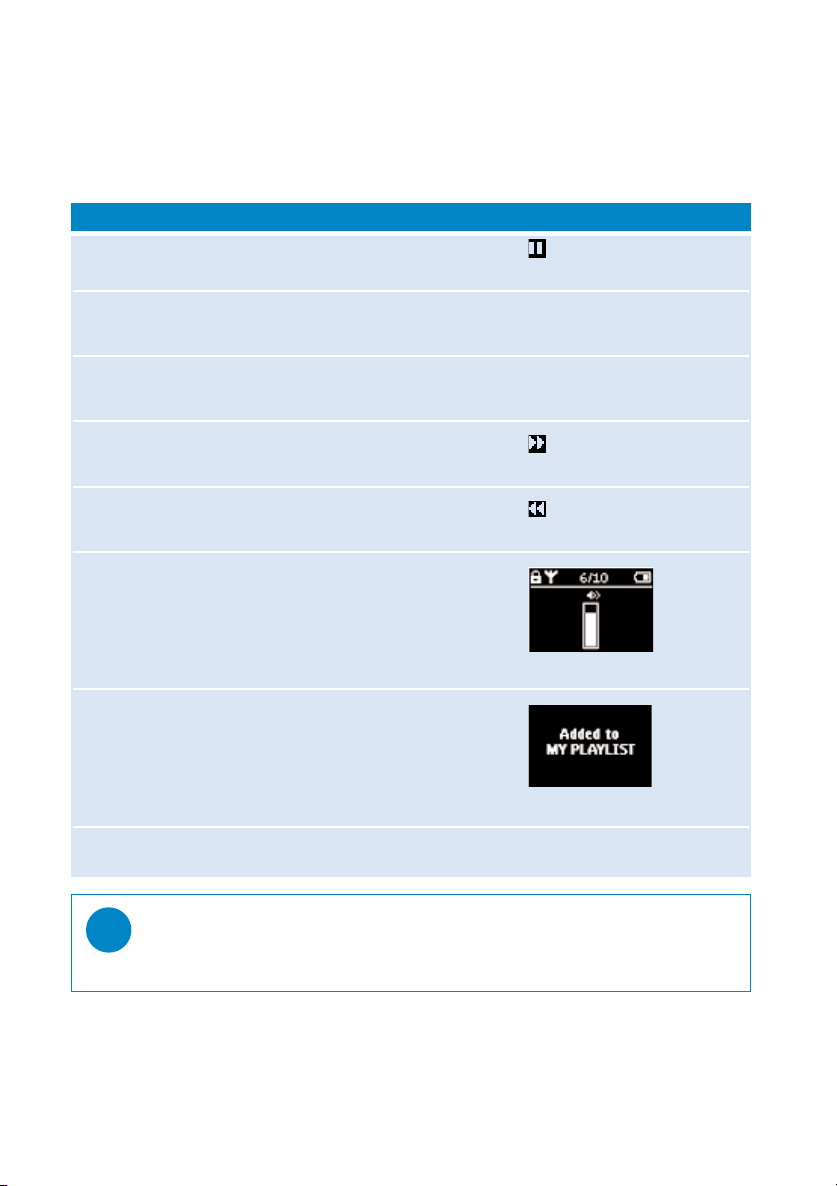
Afspilning (gælder også i forbindelse med afspilning af
optagelser)
Tasterne 2;, 3, 4, J( og § har flere funktioner. Deres funktion afhænger af, hvordan du trykker på
dem: tryk på dem, eller tryk og hold dem nede. Under afspilning af musik kan du gøre følgende:
Standardbetjening Tryk på følgende taster Angivelse på skærmen
Sæt musik på pause Tryk på 2; under afspilning
Afspil næste eller Tryk på §
næste musiknummer
Afspil næste eller Tryk på J( to gange
forrige musiknummer
Søgning fremad Tryk på og hold § nede
Søgning bagud Tryk på og hold J( nede
Lydstyrke Lydstyrke + / -
Tilføj til min afspilningsliste Afspilningsliste
Skift mellem Play (afspil) og View (vis)
Skærmbilledet Library (bibliotek)
Tip!
✔
Du kan også trykke på PLAYLIST på et fremhævet nummer, mens du ruller fra musikbiblioteket.
* VIEW kun funktioner, når enheden afspiller musik eller radio. Det er kun muligt at åbne og lukke
menuen, når enheden afspiller en sang/optagelse/radio.
7
Page 11
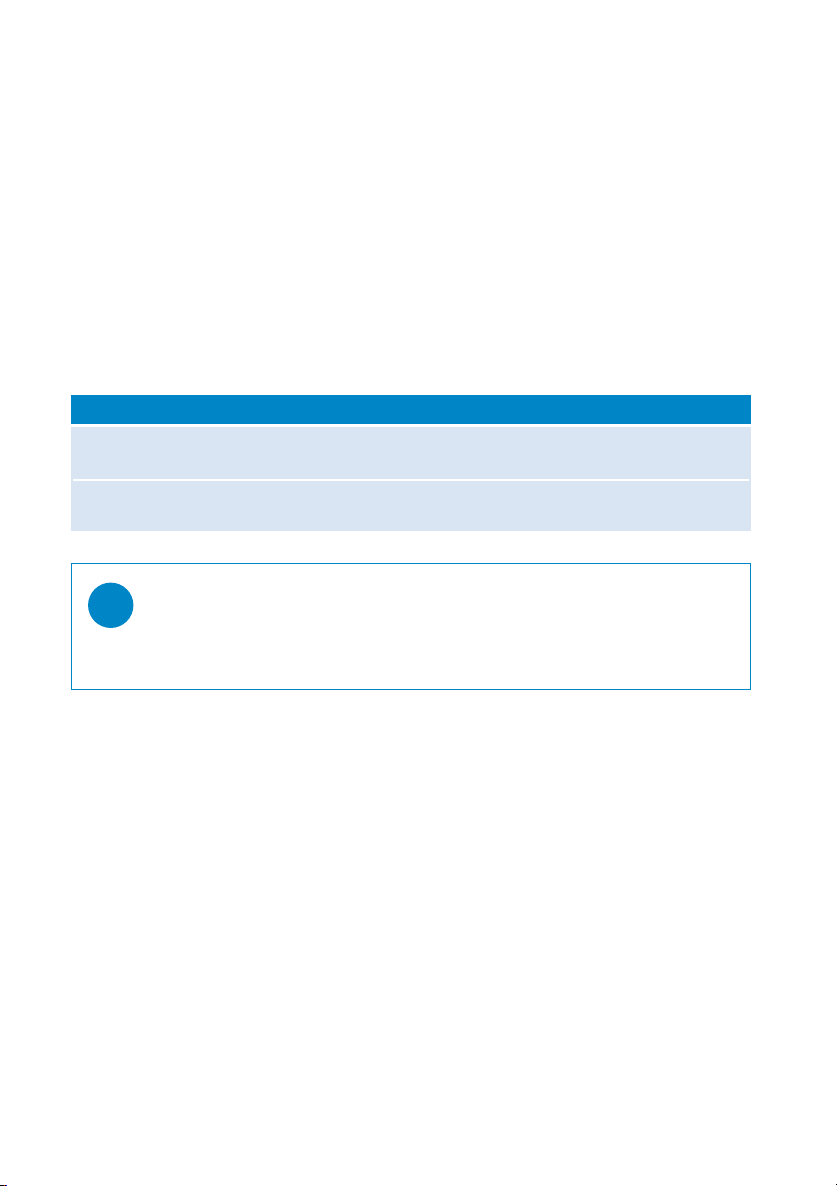
Afspilningsfunktioner
Play-tilstand
Du kan sætte din enhed til at afspille musiknumre i vilkårlig rækkefølge (Shuffle) og/eller
gentage dem (Repeat).
Ændring af PLAY-tilstande
1 Vælg Settings i rodmenuen.
2 Brug rulleknapperne til at vælge følgende muligheder.Tryk på § for at
bekræfte dit valg.Tr yk på § for at fjerne markeringen fra et menupunkt.
Play-tilstand Shuffle Repeat
Shuffle On Off
Repeat Off On
Tip!
✔
Du kan gå direkte til ovenstående afspilningstilstande ved at trykke på tasten 3 eller 4 under
afspilningen af musik.
8
Page 12
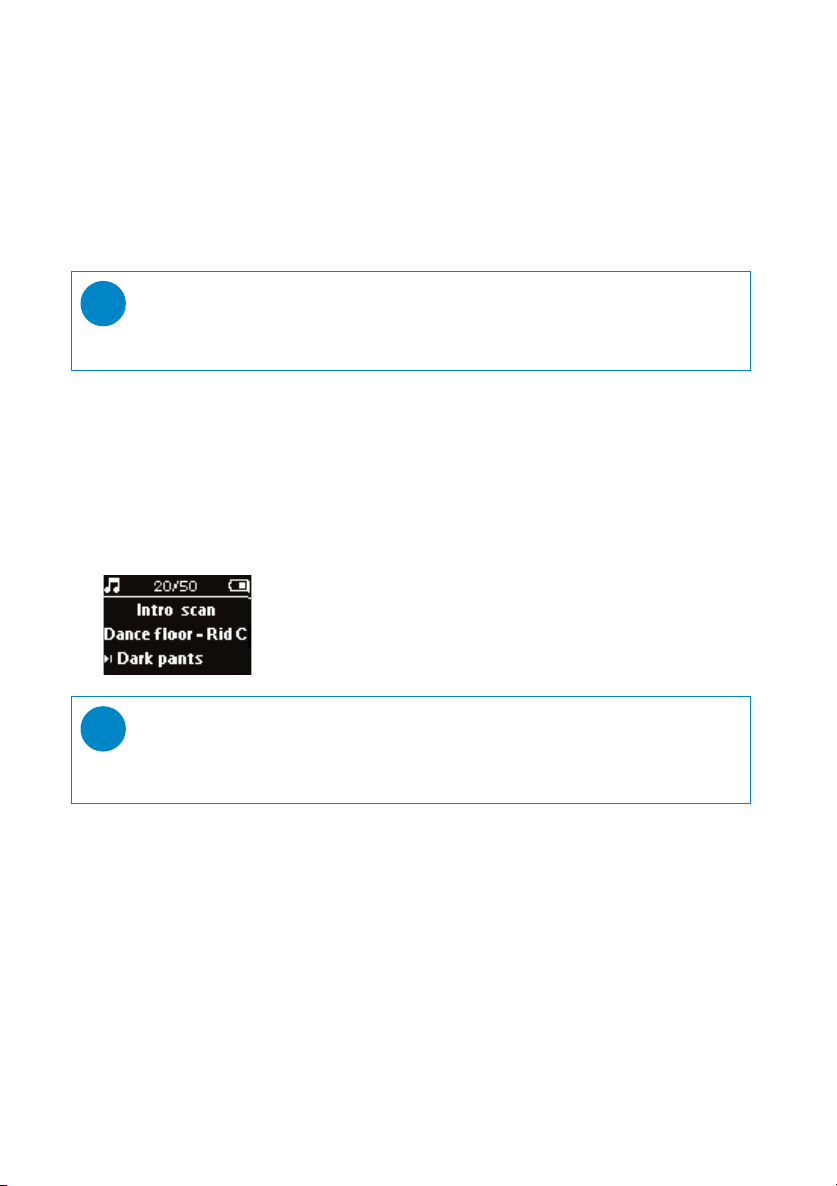
Afspilningsfunktioner
EQUALIZERE
Du sætte din enhed til at afspille musiknumre med forskellig EQ (equalizere).
Skift af equalizere
1 Vælg Indstilling > EQUALIZERE.
2 Brug rulleknapperne til at vælge Rock, RnB, Electronica, HipHop, Classical, Jazz eller Off.
TIP!
✔
Du kan også justere equalizer-indstillingerne ved at trykke på tasten 4 under afspilning.
Introscan
Du kan få afspillet de første ti sekunder af hvert nummer i din samling ved at bruge funktionen
Introscan.
1 Tryk på 4 under afspilning.Vælg Introscan.
2 De første 10 sekunder af hvert nummer i din samling (hvor du har angivet afspilningsskærmen)
vil blive afpillet.
3 Tryk på 4 igen for at afslutte Introscan.
TIP!
✔
Du kan afspille hele sangen ved at trykke på 2; en gang.
MY PLAYLIST
Du kan tilføje dine yndlingssange, album, kunstnere og genrer til din afspilningsliste.
1 Under musikafspilning skal du trykke på "PLAYSLIST" for at tilføje musik til MY PLAYLIST.
2 Slet sange i MY PLAYLIST ved at vælge MUSIC > PLAYLISTs > MY PLAYLIST >
Clear MY PLAYLIST.
MY MOST PLAYED
Du kan afspille de mest afspillede sange ved at vælge denne afspilningsliste.
1 I rodmenuen skal du vælge MUUSIC > PLAYLISTs >MY MOST PLAYED.
2 Brug rulleknapperne til at vælge sange efter de mest afspillede.
9
Page 13

Radiotilstand***
Vælg FM-område***
1 Tilslut hovedtelefonerne til din enhed. Vælg SETTINGS i rodmenuen, for at skifte til musiktilstand.
2 Vælg indstillingerne Avanced > Radio. Brug rulleknapperne til at vælge et punkt. Tryk på § for at
bekræfte dit valg.Tr yk på § for at fjerne markeringen fra et menupunkt.
*** FM-radio er ikke tilgængelig i alle landeversioner. FM-radio er p.t. ikke tilgængelig i Europa.
Område Frekvensområde Tuning
USA 87.5 - 108 MHz 0.1 MHz
Europa & resten af verden 87.5 - 108 MHz 0.05 MHz
Automatisk indstilling
1 Vælg RADIO i rodmenuen for at skifte til radiotilstand.
2 Hvis du vil finde de radiostationer i dit lokale område, som har de
kraftigste signaler og gemme dem som forudindstillede stationer, skal
du bruge funktionen til automatisk indstilling.
1.Vælg "Settings" (Indstillinger) i rodmenuen.
2. Vælg "radio" og vælg "Automatisk indstilling"
Afspilning af en radiostation
1 Vælg RADIO i rodmenuen, for at skifte til radiotilstand.
2 Tryk på J( for at rulle op eller § for at rulle ned til den faste station.
.
Manuel indstilling
1 Tryk på 3 eller 4 på radioskærmen for at udføre en trinvis indstilling af frekvensen. Skærmbilledet
viser en ændring af frekvensen.
2 Alternativt kan du trykke på 3 og holde den nede eller tr ykke på 4-tasten for at søge efter den
næste eller forrige station.
3 Tryk på 2; for at gemme den nyindstillede station som en forudindstillet kanal.
10
Page 14
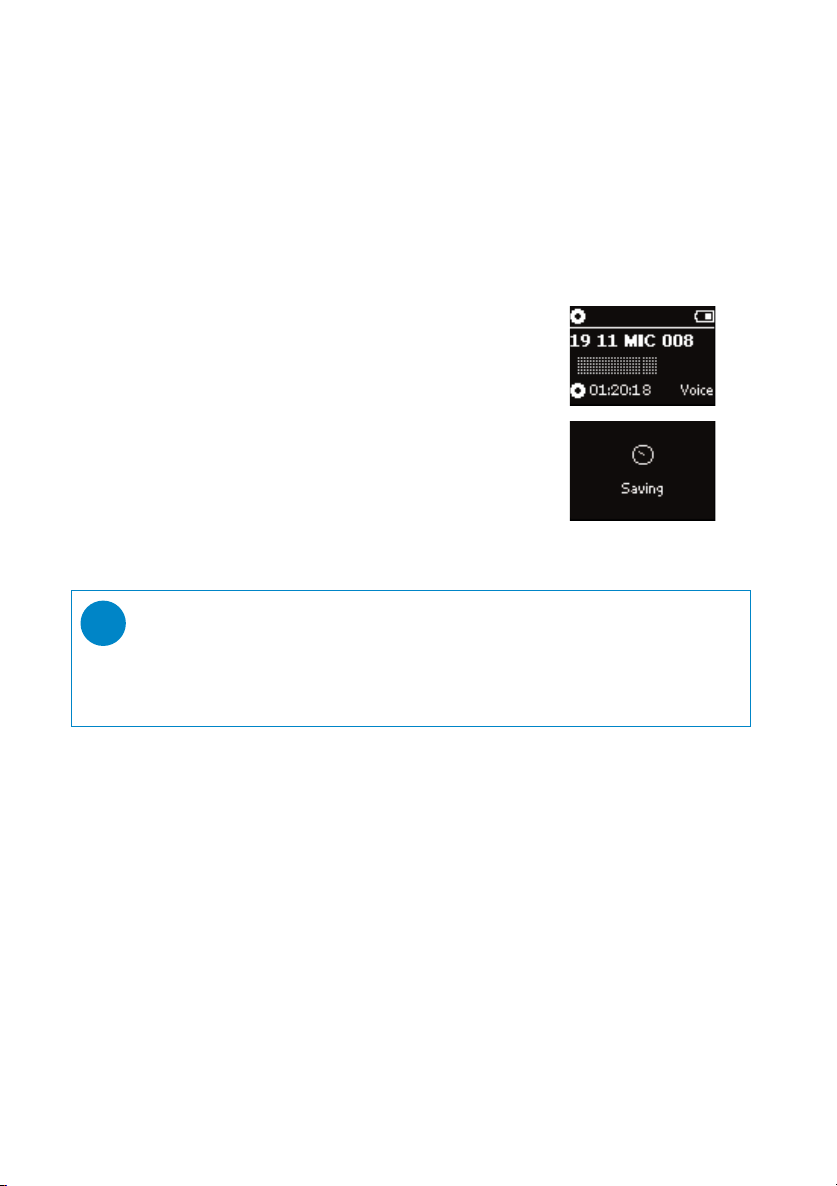
Stemmeoptagelse
Forberedning til optagelse
1 Vælg SETTINGS i rodmenuen, for at skifte til Indstillingtilstand.
2 Vælg SETTINGS > Advanced (Indstillinger > Avanceret) for at indstille inden optagelse.
Tryk på § for at bekræfte markeringen.
Stemmeoptagelse
1 Kontroller, at enheden ikke er i radiotilstand.
2 Tryk på og hold REC for tre sekunder nede for at starte
stemmeoptagelse.
➔ Enheden viser optagestatus.
3 Tryk på REC igen for at stoppe stemmeoptagelse.
➔ Enheden viser optagestatus. Din stemmeoptagelse gemmes på
enheden (filenavn = VOICE REC > mic > DDMM MIC xxx.wav;
xxx = musiknummer).
TIP!
✔
Du kan maksimalt indspille 200 optagelser. Hvis du optager flere end dette antal,
overskrives de allerede eksisterende optagelser, startende med den første optagelse.
Husk at sikkerhedskopiere de eksisterende optagelser, så du undgår at miste data.
(se næste side for at få flere oplysninger)
11
11
Page 15

Afspilning af optagelser
Du kan se dine optagelser i RECORDING-biblioteket.
Søgning efter optagelser
1 Vælg RECORDING i rodmenuen for at få adgang til RECORDING-biblioteket.
RECORDING-biblioteket kan du søge fra skærmtilstande::
Optagelser MIC-optagelser Optagelser i kronologisk
2 Tryk på 3 for at rulle op eller på 4 for at rulle ned til punktet.
Tryk på § for næste niveau eller J( for forrige niveau.
3 Tryk på 2; for at afspille dit valg.
Upload af dine optagelser til computeren
1 Opret forbindelse til computeren.
2 Skift til Windows Stifinder, og vælg din enhed
3 Du kan finde dine optagelser i mappen Media/ Recordings (Medier/ Optagelser).
4 Træk og slip filerne til en placering, du vælger.
Slet optagelser
1 Vælg Recordings > MIC recordings > Delete all i rodmenuen.
2 Tryk på 2;.
rækkefølge
TIP!
✔
Afspilning af optagelser fungerer på samme måde som i MUSIC-biblioteket.
(se afsnittet MUSIC-tilstand: Afspilning)
12
Page 16

Tilpasning af indstillinger
1 Vælg SETTINGS i rodmenuen, for at skifte til Indstillingtilstand.
2 Brug rulleknapperne til vælge følgende muligheder.Tryk på § for at bekræfte markeringen.
Tryk på § for at fjerne markeringen fra et menupunkt.
3 Du kan ændre følgende indstillinger.
4 Tryk på J( og hold den ned for at lukke menuen.
TIP!
✔
- Funktionerne for hver indstilling vises på enhedens display.
- De tilgængelige funktioner afhænger af, hvilken tilstand du har valgt.
Indstilling Tilgængelige funktioner (standardindstillinger vises med fed)
Shuffle On / Off
Repeat On / Off
Strømsparer On / Off
Radio
Automatisk indstilling
Radioindstillinger*** USA/Europa og Japan
DBB On / Off
EQUALIZERE Rock, RnB, Electronica, HipHop, Classical, Jazz eller Off.
Display lys 5 Sek. / 10 Sek. / 30 Sek. / Off
Kontrast Niveauer 1 - 6 (
Sprog Engelsk, fransk, tysk, spansk, italiensk, portugisisk (Brasilien), hollandsk,
Sleep Timer Off / 15 minutter/ 30 minutter/ 60 minutter
Fabriksindstillinger Gendan fabriksindstillingerne
Oplysninger Free space (ledig plads)
Avanced
Smart Hide Fra / 1 / 2 / 3 / 4
*** FM-radio er ikke tilgængelig i alle landeversioner. FM-radio er p.t. ikke tilgængelig i Europa.
svensk, kinesisk (forenklet), kinesisk (traditionelt), japansk, koreansk
Standard::4)
Tip!
✔
- Smart save [Strømsparer] er en tilstand, der sparer på batteriet. Den aktiverer og
deaktiverer visse funktioner, så batteriet får den optimale levetid.
- Smart Hide [avanceret skjulning] er en funktion, der skjuler visse biblioteksoplysninger.
Med Smart Hide kan du rulle hurtigere frem til det rigtige indhold ved at skjule de albums og
kunstnere, der indeholder færre end et angivet antal sange.
Smart Hide 1 skjuler alle kunstnere og album i biblioteket, der kun indeholder ét nummer.
Smart Hide 2 skjuler alle kunstnere og album i biblioteket, der indeholder to eller færre numre.
Smart Hide 3 skjuler alle kunstnere og album i biblioteket, der indeholder tre eller færre numre.
Smart Hide 4 skjuler alle kunstnere og album i biblioteket, der indeholder fire eller færre numre.
13
Page 17

Brug af afspilleren til opbevaring og transport af datafiler
Du kan bruge afspilleren til opbevaring og transport af datafiler ved at kopiere data datafiler til
mappen Data i afspilleren via Windows Stifinder. For Windows XP-brugere: Sørg for at kopiere datafilerne i
datamappen i Deres afspiller.
14
Page 18

Om Device Manager
Med Device Manager kan du opdatere og reparere indstillingerne på din enhed med nogle få klik.
Om Windows Media Player
Med denne prisbelønnede software kan du nemt konvertere dine cd'er til MP3-format, få styr på din
digitale musiksamling og overføre musik til din enhed.
Bemærk:
Din enhed kan ikke afspille musik, der ikke er blevet overført til den vha.Windows Media Player.
Installer Windows Media Player og Device Manager
Indsæt den medfølgende cd i computerens cd-rom-drev.
1
2
Følg instruktionerne på skærmen for at udføre installationen.
3
Windows 2000-brugere skal installere WMP 9.Windows XP-brugere skal installere WMP 10.
FIndtast oplysningerne i pop op-vinduet.
4
TIP!
✔
For HDD082-brugere: Installer først Easy start-CD´en, og derefter CD´en Philips GoGear
Windows Media Player 9
1
Slut din enhed til computeren vha. det medfølgende USB-kabel.
Skærmbilledet for USB-tilslutning vises automatisk.
TIP!
✔
Se i håndbogen til din computer for at finde den præcise placering af USB-porten.
Se efter USB-symbolet på processorenheden på computeren.
2
Start Windows Media Player.
15
Page 19

*Det faktiske display skifter under brugen.
Search and add tracks from all drives [Søg efter og
tilføj spor fra alle drev] (til biblioteket)
1
Gå til fanen Mediebibliotek for at angive mediebibliotek. Klik på Tilføj.
2
I menuen skal du vælge, om du vil tilføje filer fra en mappe, en afspilningsliste, en URL eller ved at søge
på din computer. Du kan også vælge at tilføje de numre eller afspilningslister, der spilles nu.
3
Filerne vil blive føjet til Library [Musikbibliotek].
16
Page 20

Send spor til din enhed
Klik på fanen Kopier til cd eller enhed.
1
På rullelisten i ruden Elementer til kopiering skal du klikke på den afspilningsliste, kategori eller
2
andet punkt, som du vil kopiere. Ryd afkrydsningsfelterne ved siden af de filer, som du ikke
ønsker at kopiere.
17
Page 21

På rullelisten i ruden Elementer på enhed skal du klikke på den enhed, du vil kopiere filer til.
3
dvs. Philips GoGear / Philips. Ryd afkrydsningsfelterne ved siden af de filer, som du ikke
ønsker at kopiere.
Klik på knappen Kopier.
4
TIP!
✔
Hvis du vil have yderligere oplysninger om musikoverførsel på WMP 9, skal du gå til hjælpeafsnittet i Windows Media Player og læse afsnittet om kopiering af filer til transportabel enhed.
18
Page 22

*Det faktiske display skifter under brugen.
Tilføj et spor på en afspilningsliste
1
Klik for at fremhæve et element.
Højreklik på elementet, og vælg Føj til afspilningsliste.
2
I pop-up-vinduet Føj til afspilningsliste skal du vælge en eksisterende afspilningsliste eller tilføje en ny.
3
Valget føjes til afspilningslisten.
4
TIP!
✔
Tryk på, og hold <Ctrl> nede på dit tastatur, hvis du vil markere mere end et element.
Hvis du vil markere fortløbende elementer, skal du klikke på det første element, trykke på og
holde <Skift> nede på dit tastatur og derefter klikke på det sidste element.
19
Page 23

Slet spor og afspilningslister
1
Klik for at fremhæve et element.
2
Højreklik, og vælg Slet fra bibliotek for at slette.
TIP!
✔
Tryk på, og hold <Ctrl> nede på dit tastatur, hvis du vil markere mere end et element.
Hvis du vil markere fortløbende elementer, skal du klikke på det første element, trykke på og
holde <Skift> nede på dit tastatur og derefter klikke på det sidste element.
*Det faktiske display skifter under brugen.
20
Page 24

*Det faktiske display skifter under brugen.
Rediger sporoplysni
1
Klik på et spor for at redigere dets oplysninger.
Højreklik, og vælg Rediger.
2
3
Hvis du vil redigere en bestemt oplysning, skal du klikke på den tilhørende tekstboks.
21
Page 25

*Det faktiske display skifter under brugen.
Søg efter spor
Skriv en søgestreng i feltet Search (Søg).
1
Klik på Find Now for at starte søgningen.
2
3
Du vil se spor, der indeholder søgestrengen.
4
Du kan overføre, slette eller trække og slippe disse spor som beskrevet i det foregående afsnit.
22
Page 26

Windows Media Player 10
1
Slut din enhed til computeren vha. det medfølgende USB-kabel.
Skærmbilledet for USB-tilslutning vises automatisk.
TIP
✔
Se i håndbogen til din computer for at finde den præcise placering af USB-porten.
Se efter USB-symbolet på processorenheden på computeren.
Start Windows Media Player.
2
23
Page 27

*Det faktiske display skifter under brugen.
Search and add tracks from all drives [Søg efter og
tilføj spor fra alle drev] (til biblioteket)
1
Gå til menuen Filer. Klik på Føj til bibliotek > Ved søgning på computer.
2
Klik på Gennemse i dialogboksen for at pege på den mappe, som du vil overføre filer til.
3
Angiv de relevante oplysninger i dialogboksen, og klik derefter på Søg.
4
Filerne vil blive føjet til Library [Musikbibliotek].
24
Page 28

Send spor til din enhed
TIP!
✔
Tilslut din enhed til din computer, vælg den synkroniseringsmetode, du ønsker og
du er nu klar til at synkronisere biblioteket til din enhed.
Vælg synkroniseringsmetode:
Automatisk. Med denne funktion synkroniserer afspilleren indholdet til enheden, når du
tilslutter den til din computer eller når du ændrer synkroniseringsindstillinger.Afspilleren
synkroniserer hele dit bibliotek, hvis der er plads, eller afspilleren synkroniserer dit foretrukne
indhold først.
Manuel. Med denne funktion vælger du de specifikke filer eller afspilningslister, du ønsker at
synkronisere, hver gang du ønsker at ændre indholdet på din enhed.
Klik på Synk.
1
2
På rullelisten i ruden Elementer til kopiering skal du klikke på den afspilningsliste, kategori eller
andet punkt, som du vil kopiere. Ryd afkrydsningsfelterne ved siden af de filer, som du ikke
ønsker at kopiere.
25
Page 29

På rullelisten i ruden Elementer på enhed skal du klikke på den enhed, du vil kopiere filer til. dvs.
3
Philips GoGear / Philips. Ryd afkrydsningsfelterne ved siden af de filer, som du ikke ønsker at kopiere.
4
Klik på knappen Start Sync.
✔
26
TIP!
Yderligere oplysninger om musikoverførsel i WMP 10 finder du i hjælpen i Windows Media
Player ved at klikke på Hjælp og læse afsnittet om synkronisering af indhold til enheder.
Page 30

*Det faktiske display skifter under brugen.
Tilføj et spor på en afspilningsliste
1
Klik for at fremhæve et element.
2
Højreklik på elementet, og vælg Føj til > Yderligere afspilningslister...
I pop-up-vinduet Føj til afspilningsliste skal du vælge en eksisterende afspilningsliste eller tilføje en ny.
3
Valget føjes til afspilningslisten.
4
TIP!
✔
Tryk på, og hold <Ctrl> nede på dit tastatur, hvis du vil markere mere end et element.
Hvis du vil markere fortløbende elementer, skal du klikke på det første element, trykke på og
holde <Skift> nede på dit tastatur og derefter klikke på det sidste element.
27
Page 31

Slet spor og afspilningslister
1
Klik for at fremhæve et element.
2
Højreklik, og vælg Slet for at slette.
TIP!
✔
Tryk på, og hold <Ctrl> nede på dit tastatur, hvis du vil markere mere end et element.
Hvis du vil markere fortløbende elementer, skal du klikke på det første element, trykke på og
holde <Skift> nede på dit tastatur og derefter klikke på det sidste element.
*Det faktiske display skifter under brugen.
28
Page 32

*Det faktiske display skifter under brugen.
Rediger sporoplysni
1
Klik på et spor for at redigere dets oplysninger.
Højreklik, og vælg Rediger.
2
3
Hvis du vil redigere en bestemt oplysning, skal du klikke på den tilhørende tekstboks.
29
Page 33

*Det faktiske display skifter under brugen.
Søg efter spor
Skriv en søgestreng i feltet Search (Søg).
1
2
Klik på Search (Søg) for at starte søgningen.
3
Du vil se spor, der indeholder søgestrengen.
4
Du kan overføre, slette eller trække og slippe disse spor som beskrevet i det foregående afsnit.
30
Page 34

Opdatere og Gendanne med Philips Device Manager
Opgraderinger
Vi er sikre på, at du vil have glæde af produktet i lang tid. For at få den bedste ydeevne anbefaler vi, at du
regelmæssigt checker www.philips.com/support, for at se om der er kommet gratis opdateringer af
software og firmware til dit produkt.
Hvis din:
- internetforbindelse er aktiveret
- din Device Manager er installeret på din pc
- din enhed er tilsluttet og tændt
og din Device manager vil vise en meddelelse, hvis der er ny tilgængelig firmware til din enhed
Firmware opdateringer
Enheden styres af et internt program, der kaldes firmware. Du kan installere den nyeste firmware fra den
medfølgende CD og downloade den fra www.philips.com/support for at holde din enhed opdateret.
TIP!
✔
Sørg for, at din enhed er fuldt opladet, inden du opgraderer firmwaren. Dette for at sikre en
stabil tilførsel af strøm gennem hele processen.
1
Installer Philips enhedshåndtering fra CD´en "Gogear digitale audio- afspillers software og
brugermanualer".
2
Slut enheden til computeren.
3
Start Device Manager ved at klikke på Start ➔ Programmer ➔ Philips Device Manager eller
fra skrivebordet .
4
Vælg din enhed, og klik på Update (opdatere). Device Manager kontrollerer derefter, om der
findes ny firmware og installerer den på din enhed.
5
Hvis der findes en ny firmwarefil til din enhed, bliver du spurgt, om du vil downloade den. Du kan
vælge Ye s (Ja) for at downloade den nyeste firmware eller vælge Cancel (Annuller) for at bruge
den eksisterende firmwarefil på din PC.
6
Hvis du har valgt at downloade den nyeste firmware, spørger Device Manager, om firmwaren må
indlæses på enheden. Hvis du vælger Yes (Ja) indlæses den nyeste firmware på din enhed.
7
Hvis du vælger Cancel (Annuller), indlæses den firmware, der allerede findes på din PC, i din enhed.
8
Processen er fuldført, når enheden genstarter og viser opstar tsskærmbilledet.
31
Page 35

Reparation af enhed
Enheden styres af et internt program, der kaldes firmware. Hvis der er et problemer med din
enhed, eller du ønsker at formatere enheden, kan det være nødvendigt at reparere den.
TIP!
Sørg for, at din enhed er fuldt opladet, inden du reparation af enhed.
✔
Dette for at sikre en stabil tilførsel af strøm gennem hele processen.
1 Slut enheden til computeren. Brug den medfølgende lysnetadapter, hvis du har mulighed for det.
2 Start Device Manager ved at klikke på Start ➔ Programmer ➔ Philips Device Manager
eller fra skrivebordet .
3 Vælg din enhed, og klik på repair (reparere ).
4 Du bliver spurgt, inden reparationen begynder.
ADVARSEL!
Alt indhold og al musik slettes!
5 Klik på OK for at fortsætte. Klik på Cancel (Annuller) for at stoppe.
6 Device Manager reparerer din enhed. Når reparationen er udført, kan enheden bruges igen.
32
Page 36

Fejfinding
Hvis der opstår en fejl, skal du først kontrollere punkterne på de følgende sider. Hvis du vil have
yderligere hjælp og andre tip til fejlfinding, kan du også finde Ofte Stillede Spørgsmål for afspiller på
www.philips.com/support. Hvis du ikke kan løse problemet ved at følge disse mulige løsninger, skal du
kontakte forhandleren eller et servicecenter.
ADVARSEL:
Du må under ingen omstændigheder selv forsøge at reparere afspiller, da dette vil gøre
garantien ugyldig.
Symptom Løsning
Læg på Tryk på og hold [VOLUME +] og 2; nede samtidigt.
Enheden tændes ikke Oplad afspilleren.
Afspilleren springer numre over Nummeret, der blev sprunget over, er beskyttet. Du har ikke ret-
Kort afspilningstid Med tiden bliver det interne genopladelige batteri svagere.
Din enhed nulstilles.
I tilfælde af enheds/kortfejl skal du slutte enheden til computeren.
Brug Device Manager til at gendanne din enhed.
tigheder til afspille det nummer, der blev sprunget over, på din
enhed. Kontakt musikudbyderen.
Det kan udskiftes. Kontakt dit nærmeste Philips-servicecenter for
batteriudskiftning.
33
Page 37

Sikkerhed og vedligeholdelse
Generel vedligeholdelse
Undgå beskadigelse eller fejlfunktion:
– Udsæt ikke apparatet for overophedning fra varmeapparater eller direkte sollys.
– Tab ikke afspilleren, og sørg for, at der ikke falder ting ind i den.
– Lad ikke psa blive nedsænket i vand. Udsæt ikke øretelefonstikket eller batterirummet for vand, da
vandindtrængen i sættet kan medføre stor skade.
– Brug ikke rengøringsmidler, som indeholder alkohol, ammoniak, benzol eller slibemidler, da disse kan
ødelægge apparatet.
– Tændte mobiltelefoner i nærheden kan forårsage forstyrrelser.
– Tag sikkerhedskopier af dine filer. Du skal sikre dig, at du ikke sletter den oprindelige udgave af de filer,
du har overført til audio-jukeboksen. Philips er ikke ansvarlig for tab af indhold i de tilfælde, hvor
afspiller bliver beskadiget, eller der ikke kan læses fra produktet.
– Håndter (overfør, slet osv.) kun dine filer ved hjælp af den medfølgende musiksoftware for at undgå
problemer!
Om betjenings- og opbevaringstemperaturer
– Betjen audio-jukeboksen på steder, hvor temperaturen altid er mellem 0 og 35º C.
– Opbevar audio-jukeboksen på et sted, hvor temperaturen altid er mellem -20 og 45º C.
– Levetiden for audio-jukeboks-batteriet kan falde under forhold med lave temperaturer.
Pas på ved brug af hovedtelefoner
øre-sikkerhed:
Lyt ved moderat lydstyrke. Brug af hovedtelefoner ved høj lydstyrke kan ødelægge din hørelse.
Vi anbefaler hovedtelefon nr. SHE775 til dette produkt.
Vigtigt (gælder modeller med medfølgende hovedtelefoner):
Philips garanterer kun overensstemmelse med den maksimale lydstyrke for vores afspillere, som det er
fastsat af relevante instanser, for den originale model af de medfølgende hovedtelefoner. Hvis den skal
udskiftes anbefaler vi, at du kontakter forhandleren for at bestille en model, der er identisk med den
originale model fra Philips.
Trafiksikkerhed
Må ikke anvendes under kørsel eller cykling, da du kan være skyld i en ulykke.
34
Page 38

Oplysninger om copyright
– Alle nævnte navne brugt som varemærke er de respektive fabrikanters varemærke eller registreret
varemærke.
– Uautoriseret reproduktion og distribution af internet/cd-indspilninger er en overtrædelse af
copyright-lovgivningen og internationale aftaler.
– Det kan være strafbar t at krænke andres ophavsrettigheder ved uberettiget at fremstille kopier af
kopibeskyttet materiale, herunder computer programmer, filer, tv udsendelser og lydoptagelser.
Dette produkt m?ikke anvendes til disse formål.
Important
This product is protected by certain intellectual proper ty rights of Microsoft Corporation.
Use or distribution of such technology outside this product is prohibited without a license from
Microsoft or an authorized Microsoft subsidiary.
Content providers are using the digital rights management technology for Windows Media contained in this device
("WM-DRM") to protect the integrity of their content ("Secure Content") so that their intellectual property, inlcuding copyright, in such content is not misappropriated.This device uses WM-DRM software to play Secure Content
("WM-DRM Software"). If the security of the WM-DRM Software in this device has been compromised, owners of
Secure Content ("Secure Content Owners") may request that Microsoft revoke the WM-DRM Software's right to
acquire new licenses to copy, display and/or play Secure Content. Revocation does not alter the WM-DRM
Software's ability to play unprotected content. A list of revoked WM-DRM Software is sent to your device whenever you download a license for Secure Content from the Internet or from a PC. Microsoft may, in conjunction with
such licenses, also download revocations lists onto your device on behalf of Secure Content Owners.
Miljøinformation
Der er ikke anvendt nogle over ødige materialer i apparatets emballage. Emballagen kan let adskilles i
hovedbestanddele:almindeligt pap, polystyren, PET og plastic.
Apparatet består af materialer,der kan genbruges,hvis de adskilles af et specialist rma.
Man bedes venligst overholde de lokale regler for bortskaffelse af indpakningsmaterialer,opbrugte
batterier og kasserede apparater.
Bortskaffelse af udtjente produkter
Dit produkt er udviklet og fremstillet i materialer og komponenter af høj kvalitet, som kan genbruges.
Når et produkt er forsynet med dette symbol med en overkrydset affaldsspand på hjul,
betyder det, at produktet er omfattet af EU-direktiv 2002/96/EC
Undersøg reglerne for dit lokale indsamlingssystem for elektriske og elektroniske produkter.
Følg de lokale regler, og bortskaf ikke dine udtjente produkter sammen med almindeligt husholdningsaffald.
Korrekt bortskaffelse af udtjente produkter er med til at forhindre negativ påvirkning af miljø og helbred.
Ændringer
Ændringer, der ikke er godkendt af PHILIPS, kan betyde, at brugeren fratages rettighederne til at betjene
afspiller.
Dette apparat opfylder EU-krav vedrørende radiointerferens.
35
Page 39

Tekniske data
Strømforsyning Genopladeligt Li-polymer 610mAh-batteri
Mål 53 x 86 x 16.7 mm
Vægt 78 g
Picture / Visning LCD-skræm med hvid baggrundsbelysning, 96 x 64 pixel
Lyd Kanalseparation 50 dB
Lydafspilning
Afspilningstid 10 timer
Komprimeringsformat MP3 (8-320 kbps og VBR; Samplefrekvens: 8, 11.025, 16, 22.050, 24, 32, 44.1, 48 kHz)
DRM PDRM
ID3-tag-understøttelse Album, titel og kunstnernavn
Lydoptagelse Indbygget mikrofon Mono
Lagringsmedie
Hukommelsesfunktion HDD082 2GB* micro hdd
Tuner/Modtagelse/Transmission Automatisk indstilling/Tunerbånd : FM***
multispændings-adapter: 4 timer for fuld opladning, 1 time for hurtig opladning
Indstillingerne for equalizeren Rock, RnB, Electronica, HipHop, Classical, Jazz
Frekvensrespons 30-18 000 Hz
Signal-/støjforhold >80 dB
Output-strømstyrke (RMS) 2 x 4 mW
WAV
WMA (32-192 kbps)
HDD084 3GB* micro hdd
HDD085 4GB* micro hdd
*** FM-radio er ikke tilgængelig i alle landeversioner.
FM-radio er p.t. ikke tilgængelig i Europa.
Tilslutning Hovedtelefoner 3,5 mm, USB 2.0 (type B mini), 5 V jævnstrøm
Musikoverførsel med Windows Media Player 9 og 10
Dataoverførsel med Windows Stifinder
Systemkrav Windows® (SP4eller nyere) eller XP (SP1 eller nyere)
Philips forbeholder sig ret til at foretage produktforbedringsmæssige ændringer i design og specifikationer uden
forudgående varsel.
*Bemærk, at nogle operativsystemer angiver kapaciteten i enheden "GB", hvor 1,0 GB = 230 = 1.073.741.834
byte. På grund af denne definition af "Gigabyte", som er baseret på det binære talsystem,
bliver tallet for kapaciteten lavere når det angives i "GB" af operativsystemet.
36
Pentium II processor eller større
64 MB RAM
100 MB harddiskplads
Internetforbindelse
Microsoft Internet Explorer 5.5 eller nyere
Skærmkort
Lydkort
USB-port
Page 40

Specifications are subject to change without notice.
Trademarks are the property of Koninklijke Philips Electronics N.V.
2005 © Koninklijke Philips Electronics N.V. All rights reserved.
or their respective owners
www.philips.com
Printed in China
